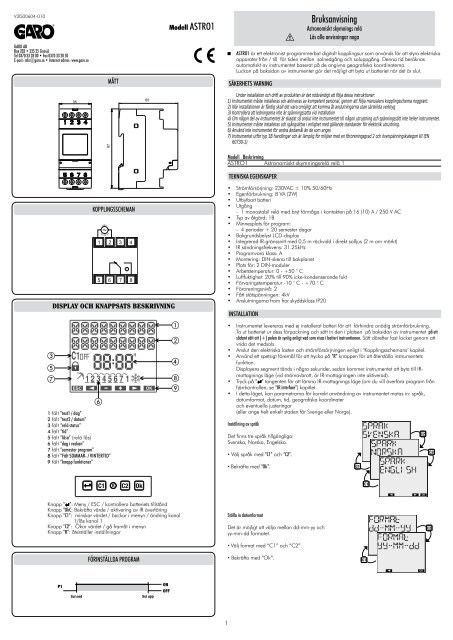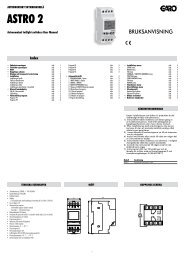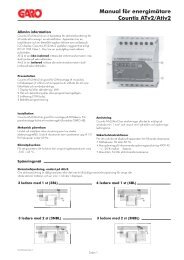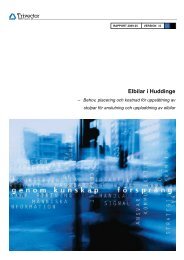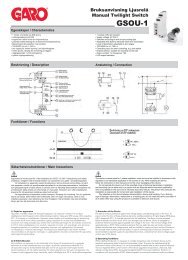KOPPLINGSUR Astro 1 - Garo
KOPPLINGSUR Astro 1 - Garo
KOPPLINGSUR Astro 1 - Garo
Create successful ePaper yourself
Turn your PDF publications into a flip-book with our unique Google optimized e-Paper software.
V3IS00604-010<br />
GARO AB<br />
Box 203 • 335 25 Gnosjö<br />
Tel 0370 33 28 00 • Fax 0370 33 28 50<br />
E-post: info@garo.se • Internet adress: www.garo.se<br />
35<br />
35<br />
87<br />
MÅTT<br />
KOPPLINGSSCHEMAN<br />
DISPLAY OCH KNAPPSATS BESKRIVNING<br />
1 fält “text1 / dag”<br />
2 fält “text2 / datum”<br />
3 fält “relä status”<br />
4 fält “tid”<br />
5 fält “låsa” (relä lås)<br />
6 fält “dag i veckan”<br />
7 fält “semester program”<br />
8 fält “Fält SOMMAR- / VINTERTID”<br />
9 fält “knapp funktioner”<br />
87<br />
C1 R C2 Ok<br />
Knapp “ ”: Meny / ESC / kontrollera batteriets tillstånd<br />
Knapp “OkC: Bekräfta värde / aktivering av IR överföring<br />
Knapp “C1”: minskar värdet / backar i menyn / ändring kanal<br />
1/lås kanal 1<br />
Knapp “C2”: Ökar värdet / gå framåt i menyn<br />
Knapp “R”: återställer inställningar<br />
P1<br />
FÖRINSTÄLLDA PROGRAM<br />
Sol ned Sol upp<br />
65<br />
65<br />
ON<br />
OFF<br />
Modell ASTRO1<br />
1<br />
Bruksanvisning<br />
<strong>Astro</strong>nomiskt skymnings relä<br />
Läs alla anvisningar noga<br />
ASTRO1 är ett elektronist programmerbat digitalt kopplingsur som används för att styra elektriska<br />
apparater från / till för tiden mellan solnedgång och soluppgång. Denna tid beräknas<br />
automatiskt av instrumentet baserat på de angivna geografiska koordinaterna.<br />
Luckan på baksidan av instrumentet gör det möjligt att byta ut batteriet när det är slut.<br />
SÄKERHETS VARNING<br />
Under installation och drift av produkten är det nödvändigt att följa dessa instruktioner:<br />
1) Instrumentet måste installeras och aktiveras av kompetent personal, genom att följa manualens kopplingsschema noggrant.<br />
2) När installationen är färdig skall det vara omöjligt att komma åt anslutningarna utan särskilda verktyg<br />
3) Kontrollera att ledningarna inte är spänningssatta vid installation<br />
4) Om någon del av instrumentet är skadat så anslut inte instrumentet till någon utrustning och spänningssätt inte heller instrumentet.<br />
5) Instrumentet måste installeras och igångsättas i enlighet med gällande standarder för elektrisk utrustning.<br />
6) Använd inte instrumentet för andra ändamål än de som anges<br />
7) Instrumentet utför typ 1B handlingar och är lämplig för miljöer med en föroreningsgrad 2 och överspänningskategori III (EN<br />
60730-1)<br />
Modell Beskrivning<br />
ASTRO1 <strong>Astro</strong>nomiskt skymningsrelä relä 1<br />
TEKNISKA EGENSKAPER<br />
• Strömförsörjning: 230VAC ± 10% 50/60Hz<br />
• Egenförbrukning: 8 VA (2W)<br />
• Utbytbart batteri<br />
• Utgång<br />
- 1 monostabil relä med bryt förmåga i kontakten på 16 (10) A / 250 V AC<br />
• Typ av åtgärd: 1B<br />
• Minnesplats för program:<br />
- 4 perioder + 20 semester dagar<br />
• Bakgrundsbelyst LCD-display<br />
• Integrerad IR-gränssnitt med 0,5 m räckvidd i direkt solljus (2 m om mörkt)<br />
• IR sändningsfrekvens: 31.25kHz<br />
• Programvara klass: A<br />
• Montering: DIN-skena till bakplanet<br />
• Plats för: 2 DIN-moduler<br />
• Arbetstemperatur: 0 - +50 ° C<br />
• Luftfuktighet: 20% till 90% icke-kondenserande fukt<br />
• Förvaringstemperatur -10 ° C - +70 ° C<br />
• Föroreningsnivå: 2<br />
• Fått stötspänningen: 4kV<br />
• Anslutningarna fram har skyddsklass IP20<br />
INSTALLATION<br />
• Instrumentet levereras med ej installerat batteri för att förhindra onödig strömförbrukning.<br />
Ta ut batteriet ur dess förpackning och sätt in den i platsen på baksidan av instrumentet på ett<br />
sådant sätt att (+) polen är synlig enligt vad som visas i batteri instruntionen. Sätt därefter fast locket genom att<br />
vrida det medsols.<br />
• Anslut den elektriska lasten och strömförsörjningen enligt i "Kopplingsschemans" kapitel.<br />
• Använd ett spetsigt föremål för att trycka på “R” knappen för att återställa instrumentets<br />
funktion.<br />
Displayens segment tänds i några sekunder, sedan kommer instrumentet att byta till IRmottagnings<br />
läge (vid strömavbrott, är IR-mottagningen inte aktiverad).<br />
• Tryck på “ ” tangenten för att lämna IR-mottagnings läge (om du vill överföra program från<br />
fjärrkontrollen, se “IR interface”) kapitlet.<br />
• I detta läget, kan parametrarna för korrekt användning av instrumentet matas in: språk,<br />
datumformat, datum, tid, geografiska koordinater<br />
och eventuella justeringar<br />
(eller ange helt enkelt staden för Sverige eller Norge).<br />
Inställning av språk<br />
Det finns tre språk tillgängliga:<br />
Svenska, Norska, Engelska.<br />
• Välj språk med “C1” och “C2”.<br />
• Bekräfta med “Ok”.<br />
Ställa in datumformat<br />
Det är möjligt att välja mellan dd-mm-yy och<br />
yy-mm-dd formatet.<br />
• Välj format med “C1” och “C2”.<br />
• Bekräfta med “Ok”.<br />
C1 R C2 Ok<br />
C1 R C2 Ok<br />
C1 R C2 Ok<br />
C1 R C2 Ok<br />
C1 R C2 Ok<br />
C1 R C2 Ok
Inställning av datum<br />
Parametern (år, månad, dag) blinkar under ändring.<br />
• Välj önskat värde med “C1” och “C2”.<br />
• Tryck “Ok” för att bekräfta och fortsätta med nästa<br />
parameter<br />
Inmatningssekvensen är år månad dag<br />
När dagen anges, så kommer displayen att visa ett streck vid den<br />
motsvarande dagen av veckan (1 = Måndag, 7 = Söndag).<br />
Inställning av tiden<br />
Parametrarna (timmar, minuter) under ändring blinkar.<br />
• Välj önskat värde med “C1” och “C2”.<br />
• Tryck på “Ok” för att bekräfta och fortsätta med<br />
nästa parameter<br />
Parametrarna anges i ordningen timmar minuter<br />
Inställning av koordinater / stad<br />
Genom att ange de geografiska koordinater så kan instrument<br />
automatiskt beräkna tiderna för soluppgång och solnedgång för varje<br />
dag under året. Menyn ändras beroende på det inställda språket:<br />
• om det valda språket är svenska eller norska, så skall endast staden<br />
där instrument är placerat anges.<br />
• Välj stad med “C1” och “C2”.<br />
• Tryck “Ok” för att bekräfta<br />
• Om engelska är valt som språk,<br />
så måste de följande parametrarna anges:<br />
- Latitud<br />
- Longitud<br />
- tidszon (en tidszon föreslås baserad på de angivna<br />
koordinaterna för latitud och longitud, detta värde<br />
kan ändras med “C1” och “C2”) knapparna<br />
- Korrigeringar för soluppgång och solnedgång (i<br />
detta läge skall inte någon justering anges, lämna de<br />
två värdena till 0 och tryck på “Ok”)<br />
I detta läget så kommer instrumentet att växla till normal drifts<br />
status (huvudsidan). Displayen visar datum, tid, relä status,<br />
veckodag ( bokstäver på översta raden, antal i botten) och<br />
SOMMAR- / VINTERTID symbolen.<br />
Obs: om instrumentet inte drivs av elnätet, så kommer istället<br />
följande meddelande att visas på den översta raden<br />
.<br />
I detta tillståndet är inte bakgrunds belysningen på och reläet<br />
förblir från.<br />
MANUELL ANVÄNDNING<br />
Slå till / från manuellt<br />
Tryck kort på “C1” tangenten för att växla mellan från/till på utgångs<br />
reläet. Detta läget kommer att behållas tills nästa program händelse<br />
inträffar.<br />
Låsfunktion<br />
När låsfunktionen är aktiverad, så kommer alla ändringar att<br />
ignoreras. Reläet förblir i det läge/status som den befanns sig i när<br />
låset aktiverades.<br />
• Tryck och håll nere “C1” i 3 sekunder för att aktivera / avaktivera<br />
funktionen<br />
Om funktionen är aktiv,så kommer symbolen att visas.<br />
AUTOMATISK DRIFT<br />
C1 R C2 Ok<br />
C1 R C2 Ok<br />
C1 R C2 Ok<br />
C1 R C2 Ok<br />
C1 R C2 Ok<br />
C1 R C2 Ok<br />
C1 R C2 Ok<br />
Startsidan<br />
Vid normal drift så kommer instrumentet att styra reläet i läge till, mellan tiden för solnedgång och<br />
soluppgång och i läge från mellan soluppgång och solnedgång ( se "Förinställda program").<br />
Semesterdagar (eller perioder) kan ställas in så att inga ändringar utförs och reläet tvingas stanna<br />
kvar i från läget.<br />
2<br />
1. Skapa ett SEMESTER period program<br />
Från det normala status läget:<br />
• Tryck på “ ”<br />
• Välj PROgRAM med “C1” och “C2” och bekräfta med “Ok”<br />
• Välj PROgRAM SEMESTER med “C1” och “C2” och<br />
bekräfta med “Ok”<br />
• Välj NYTT SEMESTER program och bekräfta med “Ok”<br />
• Välj mellan NYTT EN DAg (en dag) eller<br />
NYTT PERIOD (flera sammanhängande dagar)<br />
med “C1” och “C2”<br />
• Ange datumet (semesterdagen) eller semesterperiodens<br />
intervall (semesterperioden).<br />
Obs: det första och sista datumet ingår i semesterperioden<br />
• Tryck “Ok” för att bekräfta<br />
När programmet har bekräftats, så kommer följande meddelande<br />
att visas på displayen .<br />
Under normal drift, så kommer av semesterprogrammet<br />
att indikeras genom symbolen i fält (7)<br />
på displayen.<br />
Obs: rekursiv funktion<br />
I detta läget så aktiverar instrumentet den rekursiva funktionen som<br />
gör det möjligt att programmera flera semesterdagar i en serie<br />
(eller semesterperioder).<br />
Om du inte vill ange en ytterligare semesterdag (eller period) tryck<br />
på “ ” för att avsluta programmeringen.<br />
Korrelationen av de programmerade semesterhändelserna<br />
kontrolleras inte mot den rekursiva funktionen: funktionen måste<br />
därför anses vara en förenklad programmering.<br />
Instrumentets minne gör det möjligt att lagra upp till fyra semesterperioder + 20<br />
semesterdagar .<br />
När den maximala kapaciteten är nådd, och man försöker lagra ett ytterligare<br />
program så kommer det följande meddelandet att visas på displayen<br />
. I detta fall så måste ett program i minnet tas bort innan det går att<br />
skriva in ett nytt.<br />
Meddelandet visas på displayen om du försöker ange en semesterperiod som<br />
överlappar med en period som redan är inmatad, eller om datumet för den sista<br />
semesterdagen kommer före start datumet.<br />
2. Kontrollera ett program<br />
Denna meny kan användas för att visa, ändra eller radera ett sparat semesterprogram i<br />
instrumentet.<br />
2.1 Visa ett program<br />
Från det normala status läget:<br />
• Tryck på “ ” För att få tillgång till menyn och välj<br />
PROgRAM med “C1” och “C2”<br />
• bekräfta med “Ok”<br />
• Välj PROgRAM SEMESTER och tryck på “Ok” för att bekräfta<br />
• Välj SEMESTER gRANSKA och tryck på “Ok” för att bekräfta<br />
• Välj mellan SEMESTER EN DAg och SEMESTER PERIOD<br />
och tryck “Ok” för att bekräfta<br />
I fallet med SEMESTER EN DAg är det möjligt att gå igenom<br />
programmen genom att använda “C1” och “C2” knapparna.<br />
I fallet med SEMESTER PERIOD så kommer instrumentet att<br />
visa start dagen på den första semesterperioden, tryck på<br />
“C2” för att se slutet av perioden.<br />
I detta läget är det möjligt att trycka på “Ok” för att kunna<br />
ändra, ta bort eller gå till nästa semesterperiod.<br />
2.2 Ändra ett program<br />
Ett program kan ändras från program status displayen.<br />
• Välj det semesterprogram som skall ändras och tryck på<br />
“Ok”<br />
• Välj ANDRA med “C1” och “C2” och tryck på “Ok” för att<br />
bekräfta<br />
• I detta läget så kan nya program parametrar anges. De<br />
parameter som är ändras kommer att blinka. Använd<br />
tangenterna “C1” och “C2” till att ange värdena och tryck<br />
på “Ok” för att bekräfta eller “ ” för att avsluta utan<br />
ändringar.<br />
C1 R C2 Ok<br />
C1 R C2 Ok<br />
När ändringen är färdig, så kommer meddelandet att visas och instrumentet<br />
kommer att återgå till normal drift.<br />
C1 R C2 Ok<br />
C1 R C2 Ok
2.3 Radera ett semester program<br />
Ett semester program kan tas bort från produkten.<br />
• Välj semesterprogram att ta bort och tryck på “Ok”<br />
• Välj RADERA med “C1” och “C2” och tryck på “Ok” för att bekräfta<br />
eller “ ” exit för att avsluta utan att radera.<br />
Meddelandet kommer att visas på displayen och<br />
instrumentet återgår till normal drift.<br />
3. Radera alla program<br />
Program återställning gör det möjligt att radera alla semester<br />
händelser (dagar och perioder) som är sparade i instrumentet.<br />
Från det normala status läget:<br />
• Tryck på “ ”<br />
• Välj PROgRAM med “C1” och “C2” och bekräfta med “Ok”<br />
• Välj PROgRAM RADERA med “C1” och “C2” och tryck på “Ok” för<br />
att bekräfta<br />
• Bekräfta med “Ok” eller tryck “ ” för att avsluta utan att<br />
nollställa<br />
INSTÄLLNINGS MENY<br />
Denna meny används för att visa och ändra instrumentets allmänna<br />
konfigurationsparametrar. Dessa är:<br />
språk, datum, tid, automatisk SOMMAR- / VINTERTID, position, forskutning, pinkod, radera.<br />
Från det normala status läget:<br />
• tryck “ ”<br />
• välj INSTÄLLNINgAR med “C1” och “C2”<br />
• bekräfta med “Ok”.<br />
SPRÅK meny<br />
Alternativen är:<br />
Svenska, Norska, Engelska.<br />
• Välj INSTÄLLNINg SPRÅK med “C1” och “C2”.<br />
• bekräfta med “Ok”. Det aktuella språket visas.<br />
• Tryck “Ok” två gånger för att komma åt ändrings läget eller<br />
“ ” för att avsluta utan att ändra<br />
• Välj språk med “C1” och “C2”<br />
• bekräfta med “Ok”<br />
• Det följande meddelandet kommer att visas på displayen .<br />
DATUM meny<br />
• Välj INSTÄLLNINg DATUM med “C1” och “C2”<br />
• bekräfta med “Ok”. Det aktuella datumet visas.<br />
• Tryck på “Ok” två gånger för att komma åt ändrings läget eller<br />
“ ” för att avsluta utan att ändra<br />
• välj formatet med “C1” och “C2”<br />
(dd-mm-åå eller åå-mm-dd)<br />
• bekräfta med “Ok”<br />
• Ange år, månad, dag med “C1” och “C2” och tryck på “Ok” för<br />
att bekräfta<br />
• Det följande meddelandet visas på displayen .<br />
TID meny<br />
• Välj INSTÄLLNINg TID med “C1” och “C2”<br />
• bekräfta med “Ok”. Den aktuella tiden visas<br />
• Tryck “Ok” två gånger för att komma åt ändrings läget eller<br />
“ ” för att avsluta utan att ändra<br />
• Ange tid, minuter med “C1” och “C2” och tryck på “Ok” för att<br />
bekräfta<br />
• Det följande meddelandet visas på displayen .<br />
SOMMAR- / VINTERTID ÄNDRINGS meny<br />
Instrumentet gör möjligt att automatiskt hantera SOMMAR- / VINTERTID och vice versa.<br />
För att aktivera / avaktivera funktionen:<br />
• välja INSTÄLLNINgAR S V-TID med “C1” och “C2”<br />
• bekräfta med “Ok”. Den aktuella statusen visas på displayen<br />
( eller )<br />
• tryck på “Ok” två gånger för att komma till ändrings läget<br />
• Välj STALLA IN AUTO ON eller STALLA IN AUTO AV med “C1”<br />
och “C2”<br />
• Tryck “Ok” för att bekräfta.<br />
Om funktionen är avaktiverad (AUTO AV) så kommer det följande<br />
meddelandet att visas på displayen och instrumentet<br />
kommer att återvända till huvudsidan.<br />
C1 R C2 Ok<br />
• Tryck “Ok” två gånger för att ändra parametrarna eller “C2” igen för att<br />
visa parametrarna i förhållande till VINTERTID SOMMAR.<br />
De följande parametrarna måste anges (för båda ändringarna):<br />
- vecka som skall ändras (1ST VECKA, 2A VECKAN,<br />
3E VECKAN, 4A VECKAN, sista i månaden)<br />
- Månad<br />
- Dag i veckan (måndag, tisdag, ...)<br />
- Tidpunkt för ändring<br />
När alla parametrar är inställda, så<br />
tryck på “ ” För att avsluta.<br />
Standardvärdena för tidsomställning är:<br />
- Vinter sommartid: sista söndagen i mars, 02:00<br />
- Sommar vintertid: sista söndagen i oktober 03:00<br />
Under normal drift, så kommer symbolen att visas på displayen SOMMAR under perioden<br />
(vintertid) och symbolen att visas under perioden VINTERTID (sommartid).<br />
POSITION meny<br />
Denna meny används för att ändra de geografiska koordinaterna (latitud, longitud, tidszon) som<br />
var satta under installationsfasen.<br />
För att ändra en parameter:<br />
• Välj POSITION INSTÄLLNINg med “C1” och “C2” och tryck<br />
på “Ok” för att bekräfta<br />
• Om svenska eller norska anges som språk, är det möjligt<br />
att endast ändra staden eller att göra en förändring med<br />
hjälp av de geografiska koordinaterna:<br />
- Om du vill ändra staden så välj POSITION STAD och<br />
tryck “Ok”. Den nuvarande valda staden kommer att visas:<br />
tryck på “Ok” för att komma åt ändringsläget och välj den<br />
nya staden med “C1” och “C2” och bekräfta med “Ok”. Vid<br />
denna punkt så kommer meddelandet att visa<br />
den ändring som gjordes.<br />
• Välj parameter att ändra från latitud, longitud och tidszon<br />
och tryck på “Ok” för att bekräfta<br />
• Tryck på “Ok” för att komma åt ändringsläget<br />
• Ange det nya värdet med “C1” och “C2” och tryck på<br />
“Ok” för att bekräfta<br />
• Det följande meddelande visas på displayen<br />
FORSKUTNING meny<br />
Denna funktion används för att ställa in en förskjutning för soluppgång och solnedgång, vilket<br />
normalt beräknas automatiskt av systemet (maximal förskjutning ± 120 minuter).<br />
För att visa den beräknade tiden för soluppgång och solnedgång:<br />
• Från huvudsidan, tryck “Ok”.<br />
Den beräknande tiden för soluppgången och<br />
solnedgången kommer att visas i sekvens.<br />
För att lägga till en förskjutning för soluppgång och<br />
solnedgång:<br />
• VÄLJ INSTÄLLNINgAR FORSKJUTN och bekräfta med “Ok”<br />
• Välj tiden att korrigera med “C1” och “C2” (soluppgång eller<br />
solnedgång)<br />
• Bekräfta med “Ok”. Den nuvarande korrektionen visas. Tryck<br />
“Ok” igen för att ändra värdet.<br />
• Ställ in korrigeringen med “C1” och “C2” och tryck på “Ok”<br />
för att bekräfta (använd negativa värden för att tidigare<br />
lägga tiden för händelsen, positiva värden för att försena<br />
händelsen).<br />
• Meddelandet visas på displayen för att indikera<br />
den förändring som gjordes<br />
I detta läget, tryck på “Ok” på huvudsidan, så visas de korrigerade tiderna för soluppgång och<br />
solnedgång.<br />
PIN meny<br />
En skyddskod kan ställas in att hindra någon från att använda instrumentet.<br />
Det 4 siffriga PIN-koden kan anta värden mellan 1 och 4.<br />
Ställa in PIN-kod:<br />
C1 R C2 Ok<br />
C1 R C2 Ok<br />
C1 R C2 Ok<br />
C1 R C2 Ok<br />
C1 R C2 Ok<br />
C1 R C2 Ok<br />
C1 R C2 Ok<br />
C1 R C2 Ok<br />
C1 R C2 Ok<br />
C1 R C2 Ok<br />
• Välj INSTÄLLNINgAR PINKOD med tangenterna “C1” och “C2”<br />
• bekräfta med “Ok”<br />
• De fyra siffrorna som utgör den nuvarande PIN koden visas (0000 motsvarar ingen kod)<br />
• bekräfta med “Ok”<br />
- välj ANDRA och tryck på “Ok” för att ange den nya PIN koden. Använd tangenterna “C1” och<br />
“C2” för att anget ett nummer i taget för koden och tryck på “Ok” för att bekräfta dem<br />
- Välj RADERA för att avbryta ändring av PIN koden<br />
3
• Tryck på “Ok” för att bekräfta<br />
• det följande meddelandet visas på displayen ( i fallet reset).<br />
Om PIN kods förfrågan är aktiv, så kommer knapp satsen att låsas<br />
cirka 3 minuter efter att den sista knappen trycktes ned. Vid denna<br />
punkt, när knappen trycks in igen, så kommer en begäran att ange<br />
PIN koden att visas.<br />
För att låsa upp instrumentet, ange PIN koden, enligt denna regel:<br />
- Tryck “ ”: 1<br />
- Tryck “C1”: 2<br />
- Tryck “C2”: 3<br />
- Tryck “Ok”: 4<br />
för exemplet med pin: 3411 “C2” “Ok” “ ” “ ”<br />
RADERA meny<br />
Denna meny används för att återställa alla inställningar som har gjorts till fabriksinställningarna:<br />
Datumformat yy - mm - dd<br />
gMT / DST omställning automatisk<br />
- Sommartid omställning Sista söndagen i mars 02:00<br />
- Vintertid omställning<br />
Korrektion<br />
Sista söndagen i oktober 03:00<br />
- Soluppgång<br />
0 minuter<br />
- Solnedgång<br />
0 minuter<br />
PIN begäran 0000 - Inaktiverad<br />
För att återställa inställningarna:<br />
• Välj INSTALLNINg RADERA med “C1” och “C2” tangenterna<br />
• bekräfta med “Ok”<br />
• bekräfta igen med “Ok”<br />
• det följande meddelandet visas på displayen .<br />
TIM RÄKNARE MENY<br />
Timmätare funktionen anger den totala tid som utgången var i till läge.<br />
Timmätarens omfång är mellan 0 och 99.999 timmar, när den högsta värdet nås, så nollställs det<br />
automatiskt.<br />
För att visa timräknarens värde:<br />
• från huvudsidan, tryck “ ”<br />
• Välj TRIP TIM med “C1” och “C2”<br />
• Tryck “Ok”. Den totala använda tiden visas<br />
• Tryck på “Ok” igen för att få tillgång till tim återställnings<br />
alternativet. Tryck “Ok” igen för att bekräfta eller “ ” för att<br />
avsluta utan att nollställa<br />
• meddelandet visas på displayen för att indikera<br />
den förändring som har gjorts.<br />
RADERA meny<br />
Instrumentets default värde kan återställas med reset funktionen. Det finns 4 olika åter ställnings<br />
möjligheter tillgängliga:<br />
- Återställ inställningar: alla inställningar som har gjorts återställs<br />
- Återställ Program: radera alla sparade program<br />
- Återställ Trip Tim: återställer timmätaren<br />
- Återställa alla: återställer inställningarna + raderar alla program + återställer timmätaren<br />
Utföra återställning:<br />
• Tryck på “ ” för att öppna menyn<br />
• Välj RADERA med tangenterna “C1” och “C2” och tryck på “Ok”<br />
• Använd knapparna “C1” och “C2” för att välja ett av återställnings alternativen och tryck på “Ok”<br />
• Tryck på “Ok” för att bekräfta.<br />
För att göra en fullständig instrument återställning , dvs återställa fabriksinställningarna, använd ett<br />
vasst instrument för att trycka på “R”-knappen. Detta raderar alla inställningar som har gjorts och<br />
återställer default inställningarna.<br />
IR-gränssnitt<br />
ASTRO1 har ett IR-gränssnitt som gör det lätt att skicka program mellan instrumentet och dess<br />
fjärrkontroll.<br />
OBS: IR-gränssnitt kan bara aktiveras om ASTRO1 drivs av elnätet.<br />
På detta sätt kan ett instrument programmeras, sedan kan programmet kopieras till en<br />
fjärrkontroll och sedan kopieras till andra instrument utan att behöva upprepa programmeringen<br />
steg för steg.<br />
Fjärrkontrollen för att byta program mellan instrument och fjärrkontroll följer inte med<br />
instrumentet, men kan köpas separat som tillbehör.<br />
Det finns två grundläggande funktionerna i detta driftläge:<br />
- KOPIERA FRÅN: överförs program från en ASTRO1 till fjärrkontrollen<br />
- KOPIERA TILL: överförs program från en fjärrkontroll till en eller flera ASTRO1 instrument samtidigt.<br />
Kopiera från funktion<br />
För att överföra ett program från ASTRO1 till fjärrkontrollen, gör först detta:<br />
• skapa ett program med den traditionella metoden på ASTRO1 (se "Automatisk programmering")<br />
• Aktivera mottagningsläget på fjärrkontrollen (se gällande instruktionsblad)<br />
• aktivera överföringen på ASTRO1, genom att hålla ner “Ok”<br />
knappen i 3 sekunder. Det följande meddelandet visas då på<br />
displayen<br />
4<br />
• tryck på “Ok” knappen igen för att bekräfta inledningen av<br />
överföringen eller " "för att avbryta överföringen<br />
• Under överföringen, så kommer följande meddelande att<br />
visas på displayen (<br />
på fjärrkontrollens display) och fjärrkontrollen kommer<br />
att avge "pip-signaler". När det är klart, så kommer det<br />
följande meddelandet att visas .<br />
Kopiera till funktion<br />
För att överföra ett program från fjärrkontrollen till en eller flera<br />
ASTRO1 gör först detta:<br />
• Anslut ASTRO1 klockan till elnätet<br />
• Tryck på "R" tangenten för att återställa instrumentet och<br />
aktivera mottagningsläget. Det följande meddelandet<br />
kommer att visas på displayen<br />
• aktivera överföringen på fjärrkontrollen och välj<br />
vilket program som ska skickas (se anvisningarna för<br />
fjärrkontrollen)<br />
• under överföringen, så kommer det följande<br />
meddelandet att visas på displayen (<br />
på fjärrkontrollens display) och<br />
fjärrkontrollen kommer att avge “pip-signaler”.<br />
När det är klart, så visas det följande meddelandet<br />
.<br />
Obs: under överföringen, rikta fjärrkontrollen mot framsidan av<br />
instrumentet för att underlätta överföringen. Eventuella problem<br />
med överföringen visas med budskapet<br />
på klockans display.<br />
I detta läget, så har datum och tid inställningar och program<br />
överförts till instrumentet och det är redo att arbeta med de<br />
överförda parametrarna.<br />
UTBYTE AV BATTERI<br />
Batteriladdningsnivån kontrolleras:<br />
- Automatiskt av instrumentet en gång<br />
per vecka<br />
- Manuellt, genom att hålla ner “ ”<br />
knappen på huvudsidan i 3 sekunder.<br />
Om batterinivån är lägre än gränsvärdet,<br />
så kommer följande meddelande att anges<br />
på första raden i displayen . I det<br />
fallet byt ut batteriet så snart som möjligt.<br />
För att byta ut batteriet:<br />
- Bryt strömmen<br />
- Ta bort locket från batterifacket genom<br />
att vrida det motsols<br />
- byt ut batteriet och sätt tillbaka luckan<br />
genom att vrida det medurs<br />
- Anslut nätadaptern<br />
För att kunna behålla programmering och<br />
inställningar, så får tiden mellan att ta bort<br />
det gamla batteriet och till att sätta in det<br />
nya batteriet inte överstiga 60 sekunder.<br />
REFERENS STANDARDER<br />
Använd endast CR-2032 batterier.<br />
Kasta batterierna i enlighet med gällande<br />
förordningar om omhändertagande av farligt avfall.<br />
Överensstämmelse med EC-direktiv<br />
2006/95/EC (lågspänning)<br />
2004/108/EC (EMC)<br />
Förklaras med hänvisning till den harmoniserade standarden:<br />
• EN 60730-2-7<br />
C1 R C2 Ok<br />
3 sekunder<br />
C1 R C2 Ok